Поправете прекъсване на Wi-Fi в Windows 10 Fall Creators Update
Редица потребители редовно ни се оплакват, че тяхната безжична връзка продължава да се прекъсва след надграждане до Актуализация на Windows 10 Fall Creators. Ето едно просто решение, което можете да опитате, ако сте засегнати от този проблем.
Всъщност проблемът може да бъде причинен от много фактори или някои от тях едновременно. Може да е някакъв несъвместим драйвер, грешни хардуерни настройки след надстройката или просто грешка в операционната система.
Въпреки това, за много потребители изглежда, че това е проблем с устройството за виртуален адаптер на Microsoft Wi-Fi Direct.
Като заобиколно решение опитайте да го деактивирате, докато не бъде пуснато постоянно решение с корекция на Windows Update.
Причината за проблема е, че някои Wi-Fi мрежови адаптери не са съвместими с най-новата реализация на драйвера на Microsoft Wi-Fi Direct Virtual Adapter. Недостатъкът на деактивирането на този драйвер е, че няма да можете да го направите
създайте Wi-Fi гореща точка повече или използвайте приложения като ShareIt. Ако това не е проблем за вас, тогава спокойно продължете.Поправете проблеми с Wi-Fi в Windows 10 Fall Creators Update
За да коригирате проблема с прекъсването на връзката с Wi-Fi, направете следното.
- Натиснете Печеля + х клавишите заедно на клавиатурата и щракнете върху Диспечер на устройства.

Съвет: Можете персонализирайте менюто Win + X на Windows 10.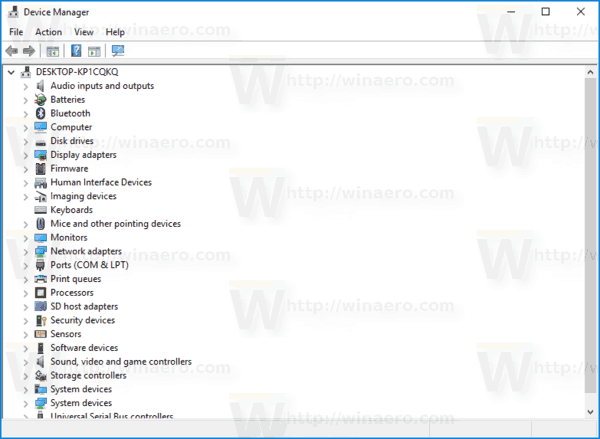
- Кликнете върху Преглед меню в лентата с менюта и изберете Показване на скритите устройства.
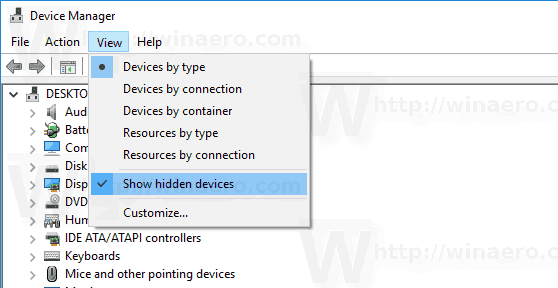
- В дървото на устройството отидете на Мрежови адаптери.
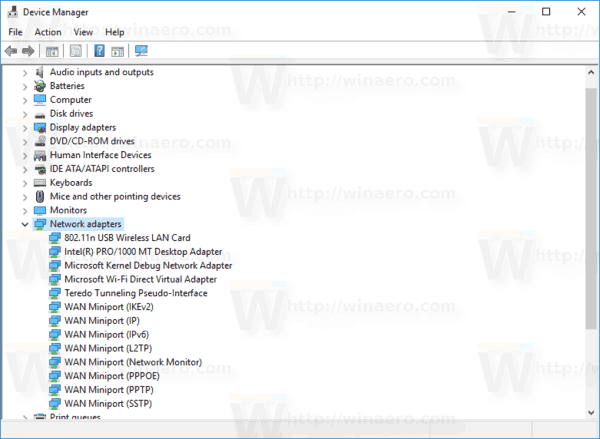
- Щракнете с десния бутон върху устройството Виртуален адаптер на Microsoft Wi-Fi Directи изберете Деактивирайте от контекстното меню.
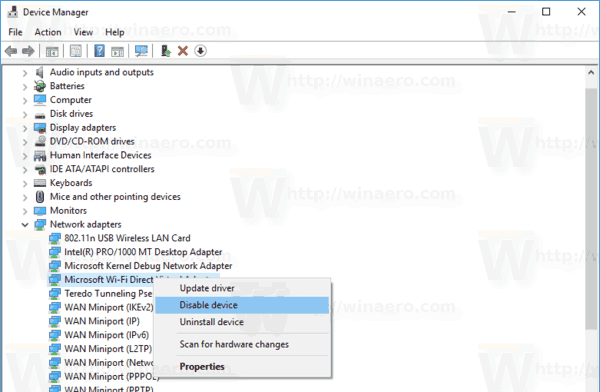
- Рестартирайте Windows 10.
Това е. В коментарите, моля, кажете ни дали това решение ви е помогнало или не.


